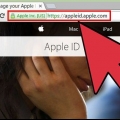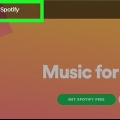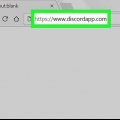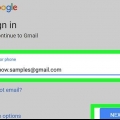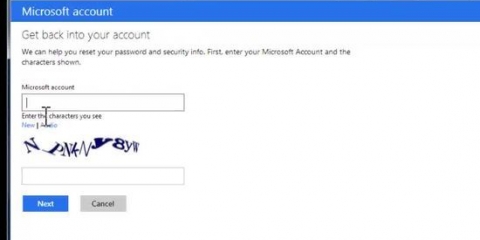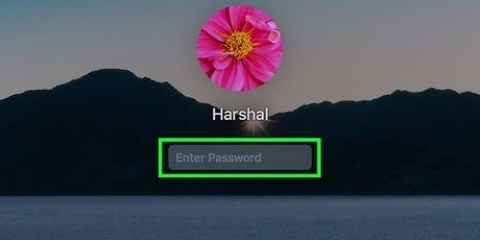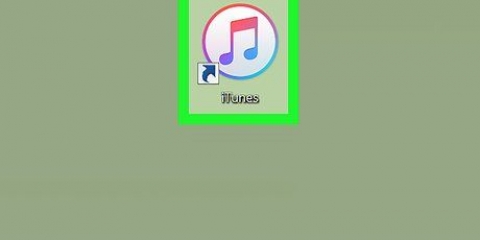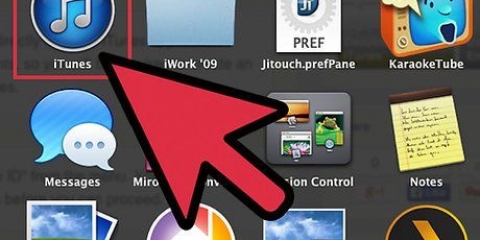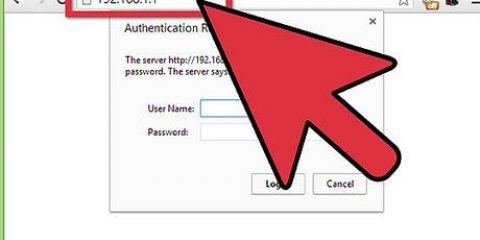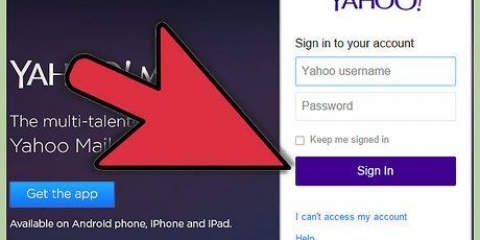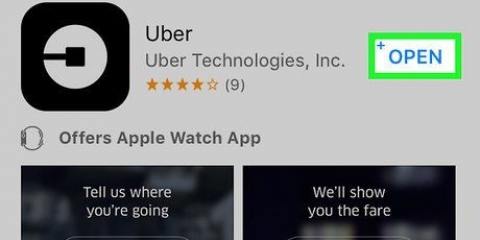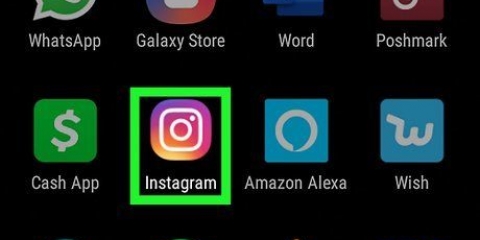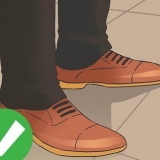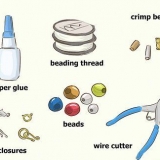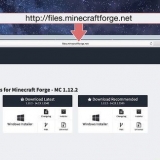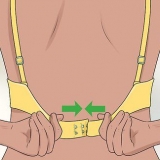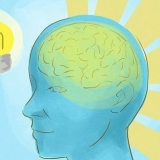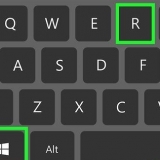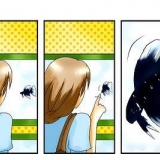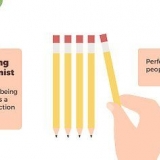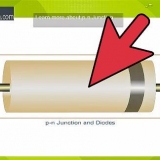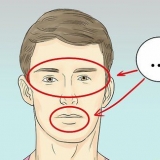E-mail – Um e-mail de confirmação será enviado para cada um dos endereços de e-mail associados ao seu ID Apple. Ao clicar no link do e-mail, você será redirecionado para a página onde poderá redefinir sua senha. Perguntas de segurança - Você precisará inserir sua data de nascimento e responder a duas de suas perguntas de segurança. Você escolheu estas perguntas de segurança ao criar sua conta. A data de nascimento deve corresponder à data de nascimento que você indicou ao criar a conta. Verificação em duas etapas – Se você tiver a verificação em duas etapas ativada, poderá inserir o código que recebeu em seu dispositivo, em vez de usar as duas opções acima.

Altere sua senha do itunes
Todas as suas compras e configurações do iTunes são armazenadas em seu ID Apple. A Apple reuniu todos os seus serviços em uma conta e agora você pode fazer login em todos os produtos com o mesmo ID Apple. Se você tiver uma conta do iTunes, agora é um ID da Apple e funciona normalmente. Você pode alterar sua senha no site do Apple ID, no seu computador ou no seu dispositivo iOS.
Degraus

1. Entenda a terminologia. A Apple atribui a você um ID Apple quando você se inscreve em uma conta do iTunes. O ID Apple acompanha todas as suas compras e configurações, de todos os seus dispositivos. Se você se inscreveu em uma conta do iTunes há muito tempo, ela foi convertida em um ID Apple. Você apenas usa o mesmo endereço de e-mail para fazer login ao criar a conta do iTunes. Sua conta do iTunes e seu ID Apple são os mesmos.

2. Acesse o site do ID Apple. Aberto apelo.maçã.com no seu navegador. Você pode fazer isso do seu computador ou do seu dispositivo iOS.
Iniciar o procedimento de redefinição de senha no menu Configurações do iTunes ou seu dispositivo iOS o redirecionará para este site, por isso é mais rápido visitar o site primeiro.

3. Clique no link "alterar a senha". Isso iniciará o procedimento de redefinição de senha, que permitirá que você altere a senha. Clique também neste link se você esqueceu seu ID Apple.
Isso funciona tão bem para redefinir uma senha esquecida quanto para fazer uma alteração de senha padrão por motivos de segurança.

4. Digite seu ID Apple e clique em "O próximo". Seu ID Apple geralmente é o endereço de e-mail que você usou para criar sua conta. Você será perguntado como confirmar que você possui a conta.
Se você esqueceu seu ID Apple (para o qual seu antigo ID do iTunes foi convertido), clique no link "Esqueceu seu ID Apple ou senha?" sob o campo para restaurá-lo. Digite seu nome e sobrenome, junto com seu(s) endereço(s) de e-mail, para que a Apple possa verificar sua identidade e recuperar sua conta.

5. Escolha seu método de autenticação. Existem duas maneiras principais de confirmar que você possui o ID Apple: você pode optar por receber uma mensagem de verificação em seu endereço de e-mail ou pode responder a perguntas de segurança que escolheu ao criar a conta. Isso é necessário para alterar sua senha e recuperar seu ID Apple.

6. Criar uma nova senha. Após confirmar sua identidade na etapa anterior, você será direcionado para a página de redefinição de senha. Digite sua nova senha e pressione Enter novamente para confirmar.

7. Faça login com sua nova senha. Você será solicitado a inserir sua nova senha em um dos dispositivos conectados ao seu ID Apple. Digite sua nova senha para usar o serviço normalmente.
Artigos sobre o tópico "Altere sua senha do itunes"
Оцените, пожалуйста статью
Popular